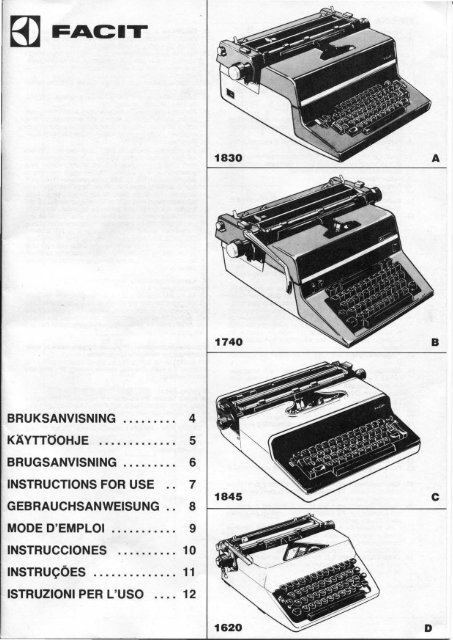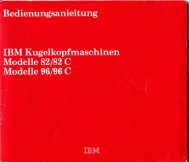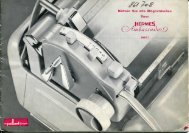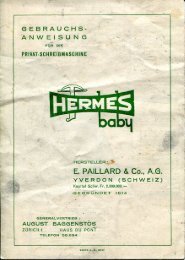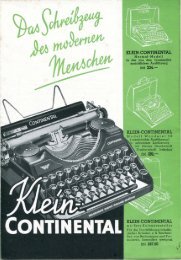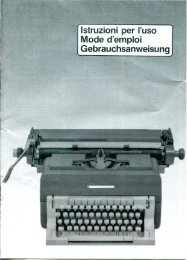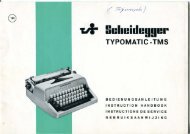Facit typewriter manual - typewriters.ch
Facit typewriter manual - typewriters.ch
Facit typewriter manual - typewriters.ch
You also want an ePaper? Increase the reach of your titles
YUMPU automatically turns print PDFs into web optimized ePapers that Google loves.
SUO MI<br />
1. Paperinohjain A B C D.<br />
2. Reunusesteiden asteikko AB CD.<br />
3. Vasemmat reunusesteet A B C D. Jos koneessa on<br />
kaksi reunusestetta vasem alia, ei ulompaa niista voida<br />
ohittaa. Kayta sita, kun haluat sijoittaa otsikon vasempaan<br />
laitaan. Sisempi este on " paareunuseste". Kayta<br />
reunuksenvapautinta (32), kun haluat ohittaa sen.<br />
4. Oikea reunuseste A B C D. Kayta reunuksenvapautinta<br />
(32) , kun haluat ohittaa sen.<br />
5. Raapealusta AB CD.<br />
Raaputus. Kuva I.<br />
Kierra lomaketta muutaman askeleen verran eteenpain ja<br />
siirra vaunu sivulle niin etei raapejate karise koneeseen.<br />
Raaputa raapealusta (5) vasten.<br />
6. Paperinpidin, nivelletty seka varustettu kirjoitusasteikolla<br />
A BC D.<br />
7. Suuntaviivain, varustettu viivojtusrei'illa seka merkitylla<br />
kirjoituslinjalla AB CD. Jokainen viivaimen tarkistusviivoista<br />
vastaa yhden kirjoitetun merkin keskikohtaa. Katso<br />
myos: Viivoitus.<br />
8. Kokoontaitettava paperituki CD.<br />
9. Paperivapautin AB CD.<br />
10. Vaununvapautin AB CD.<br />
11. Palautusnappain A B C D. Kertaava koneissa A C. Katso<br />
myos: Kertaavat nappaimet.<br />
12. Kirjoitusasennon vaihtaja B C. Jos olet sattunut unohtamaan<br />
yhden kirjaimen jostakin sanasta, kuva J, on se<br />
helposti korjattu. Teet vain nain: Pyyhi pois virheellinen<br />
sana. Aseta kirjoituskohta aukkoa edellisen sanan viimeisen<br />
kirjaimen kohdalle. Lyo kaksi valilyontia (23). Paina<br />
sen jalkeen kirjoitusasennon vaihtaja (12) alas ja kirjoita<br />
koko sana uudelleen, nyt oikein. Jos taas satut saamaan<br />
yhden kirjaimen liikaa, niin voit tehda vastaavalla tavalla<br />
halutessasi peittaa aukon pyyhkimisen jalkeen: Kayta nyt<br />
kolmea valilyontia (23) ja paina sen jalkeen kirjoitusasennon<br />
vaihtaja (12) alas, kun kirjoitat oikean sanan.<br />
Koneessa A kaytetaan palautusnappainta (11) korjausten<br />
yhteydessa. Pyyhi pois virheellinen sana. Aseta<br />
kirjoituskohta aukkoa seuraavan sanan ensimmaisen<br />
kirjaimen kohdalle. Paina palautusnappain ensimmaiseen<br />
asentoonsa. Pida se kevyesti alaspainettuna ja kirjoita<br />
sanan viimeinen kirjain. Paina palautusnappain uudelleen<br />
alas, kirjoita seuraava kirjain. Jatka nain takaperin, kunnes<br />
sana on taydellinen. Mutta jos olet saanut yhden<br />
kirjaimen liikaa, niin takaperin kirjoittamisen alkuasento<br />
on yksi askel aukon jalkeisesta sanasta vasemmale.<br />
13. Lyonnin voimakkuuden saadin BD. Koneessa D kannen<br />
alia.<br />
14. Sarkainasetin D. Koneessa D on vipu koneen oikeassa<br />
paadyssa. Painaessasi vivun alas asettuvat kiinteat sarkainesteet<br />
paikoilleen.<br />
HUOM. Kone D toimitetaan joko sarkaimilla tai ilman.<br />
16. Varinauhanasetin A B C D punaiselle, mustalle seka<br />
monistusvahaksille. Koneessa A saattaa lisaksi olla erityinen<br />
asento hiilinauhalle.<br />
17. Nappain vaununpalautukselle ilman rivinvaihtoa A.<br />
18. Nappain (vipu) vaununpalautusta ja rivinvaihtoa varten<br />
A BC D. Kertaava koneessa A.<br />
19. Rivinvaihtaja A. Kertaava.<br />
20. Virrankatkaisija A C.<br />
21. Vaihtonappain A B c D.<br />
22. Vaihtonappainlukko A B c D.<br />
23. Valilyontinappain A B C D. Kertaana koneissa A ja c.<br />
24. Sarkainasetin A B C D, yksittaisten sarkainesteiden<br />
asettamista varten. Koneessa D on vipu koneen vasemmassa<br />
paadyssa.<br />
25. Sarkainpoistin A B C D, yksittaisten sarkainesteiden<br />
poistoa varten. Koneessa Don vipu koneen vasemmassa<br />
paadyssa. Koneissa A B ja C voit poistaa kaikki esteot<br />
pitamalla sarkainpoistinta alaspainettuna samanaikaisesti<br />
vaununpalautuksen kanssa. Koneessa D poistat kaikki<br />
esteet vetamalla vivun 14 siteasi kohti .<br />
26. Lyoimin voimakkuuden saadin A C. Silla saadetaan<br />
kirjasimen lyonnin voimakkuus telaa vasten. Hiilinauha<br />
vaatii voimakkaampa lyontia kuin rekstiilinauha.<br />
27. Sarkainnappain AB CD. Koneessa A voit ohittaa asetetut<br />
sarkainesteet painamalla nappaimen pohjaan asti.<br />
Katso myos: Kymmenyssarkain.<br />
28. Telanuppi ja relanvapautin A B C D. Korkeussuuntaista<br />
hienosaatoa varten- paina sisaan (veda ulos) ja tarkenna.<br />
Kun tarkennuksen jalkeen paastat nupin ja telanvapauttimen,<br />
niin tela asettuu uudelle peruskorkeudelle.<br />
29. Rivivalinasetin A B C D. Koneessa C vapautuu tela, jos<br />
vipu viedaan asentoon 0.<br />
30. Riviaskeleen vapautin A B D (ei vaikuta peruskorkeusasteeseen).<br />
Katso myos (29) ja Viivoitus . .<br />
31. Monijaljennosasetin A. Siirtaa kirjasinkoria. Yksittaisia<br />
lomakkeita kirjoittaessasi. Sinun tulee kayttaa asentoa 1.<br />
Kun Sinulla on useita jaljennoksia, saat selvimman ja<br />
tasaisimman kirjoituksen alkuperaiskappaleen rei'ittymatta,<br />
jos asetat monijaljennosasettimen jaljennosten lukumaaralle<br />
sopivaan asentoon.<br />
32. Reunuksenvapautin A 8 C D.<br />
33. Ryhmasarkainasetin AB - kaytetaan etupaassa usein<br />
esiintyvien erilaisten taulukoiden ja asetelmien kirjoitukseen<br />
ja toimii sarkainmuistina. Ohjelmointi: Kaantakaa<br />
asetin (kuva K) ulospain ja vetakaa ohjelmointikisko ulos<br />
(kuva L). Paperinohjain (1) asentoon 0. Asetetaan kyseinen<br />
lomake koneeseen. Siirretaan kirjoitusyksikko valily-<br />
6ntinappaimella (23) haluttuihin sarkainasentoihin. Luetaan<br />
sarkainasento suuntaviivaimen sivusuunta-asentoviivan<br />
ja paperinpitimen sivusuuta-asteikon avulla. Siirrettavat<br />
ratsastajat asetetaan sen jalkeen paikoilleen<br />
ohjelmointikiskon asteikon mukaisesti (kuva L). Kytkenta:<br />
Ohjelmointikisko paikoilleen koneeseen. Poistetaan<br />
aikaisemmat esteet (25). Viedaan asetinta (33) alaspain.<br />
Ryhmasarkain on nyt kytketty. Ryhmasarkaimen esteiden<br />
maaraa voidaan tilapaisesti lisataa tai vahentaa tavallisen<br />
sarkainasettimen avulla. lrtikytkenta: Ryhmasarkaimen<br />
irtikytkenta tapahtuu poistamalla kaikki sarkainesteet<br />
(25).<br />
34. Korjausnappai·n (Ks. viim. sivua). A<br />
Kymmenyssarkain A B. Kuva F.<br />
Jos koneessasi on kymmenyssarkain, niin voit kayttaa sita<br />
taulukoiden, laskujen ja muitten vastaavanlaisten laadinnassa.<br />
Nappain merkilla 1 siirtaa vaunun eteenpain seuraavaan<br />
sarkainkohtaan. 1 0-nappain siirtaa vaunun eteenpain niin, etta<br />
se pysahtyy yhta askelta ennen seuraavaa sarkainkohtaajne.<br />
Huomioi, etta tila tuhat- ja miljoonalukujen pisteille on<br />
laskettu mukaan.<br />
Kertaavat nappaimet (Paitsi ennenmainittuja toimintanappaimia<br />
tavallisesti nappaimet . = - x).<br />
Kuva G nayttaa kertaavien nappaimien kolme asentoa. 1 -<br />
lepoasento. 11- tavallisesti painettu, ei kertausta. Ill- syvalle<br />
painettu, kertaava.<br />
Viivoitus. Kuva H.<br />
Taulukoiden viivoittaminen kasin on aikaa vievaa ja turhaa<br />
tyota. Anna koneen tehda se puolestasi! Kayta kuulakarkikynaa<br />
tai kovaa lyijykynaa ja pista kynankarki toiseen suuntaviivaimen<br />
(7) rei'sta.<br />
• Vaakasuorat viivat - paina vaununvapautin (1 0) alas ja<br />
kuljeta vaunua sivusuuntaan.<br />
• Pystysuorat viivat - vapauta vaunu riviaskeleen vapauttimella<br />
(30) ja kaanna telaa.<br />
5
DANSK<br />
1. Papirleder AB C D.<br />
2. Skala for marginstop AB CD.<br />
3. Venstre marginstop AB CD. Hvis maskinen er forsynet<br />
med to venstremarginstop, kan man ikke passere marginstoppet<br />
lrengst til venstre. Anvend det, hvis du vi I have<br />
ledeord ude i venstre margin. Det andet marginstop er<br />
"hovedmarginstop". Hvis du vi I passere det, anvendes<br />
marginudl0seren (32).<br />
4. Hejre marginstop AB C D. Kan passeres ved at trykke<br />
pa marginudl0seren (32).<br />
5. Raderbord A B C D.<br />
Radering. Billede 1 .<br />
Drej papiret nogle klik og f0r vognen til side, sa der ikke<br />
falder radersmulder ned i maskinen. Rader mod raderbordet<br />
(5) .<br />
6. Papirbom, leddelt og med graderet skriveskala AB CD.<br />
7. Lineal med linieringshuller og markeret skrivelinie AB C<br />
D. Hver at skalaens streger svarer til centrum at et tegn i<br />
maskinskriften. Se desuden: Liniering.<br />
8. Sammenfoldelig papirstette C D.<br />
9. Papirudleser AB CD.<br />
10. Vognudleser AB CD.<br />
11. Baktangent AB CD. Repeterende pa maskinerne A C.<br />
Se desuden: Repeterende tangenter.<br />
12. Halvtrinstangent B C. Hvis du er kommet til at "tabe" et<br />
bogstav i et ord, billede J, kan det let rettes. Gm bare<br />
saledes: Udrader det forkerte ord. lndstil skrivestillingen<br />
pa sidste bogstav i ordet f0r mellemrummet. Tryk to trin<br />
frem (23). Hold derefter halvtrinstangenten (12) nede og<br />
skriv det rigtige ord. Hvis du far et bogstav for meget med,<br />
kan du gentage operationen for at skjule opholdet efter<br />
raderingen. Tryk i stedet tre trin frem (23) og hold derefter<br />
halvtrinstangenten (12) nede mens du skriver det rigtige<br />
ord.<br />
Nar du udf0rer rettelser pa maskine A anvender du<br />
baktangenten (11 ). Udrader det forkerte ord. lndstil skrivestillingen<br />
pa det f0rste bogstav i ordet efter mellemrummet.<br />
Tryk baktangenten ned til dens f0rste position.<br />
Hold den let nedtrykket og skriv det sidste bogstav i ordet.<br />
Tryk pa baktangenten igen og skriv det nrestsidste bogstav.<br />
Fortsret baglrens til ordet er frerdigt. Hvis dui stedet<br />
har faet et bogstav for meget med - begynd da et trin til<br />
venstre for ordet efter mellemrummet.<br />
13. Anslagsregulator BD. Under laget pa maskine D.<br />
14. Programtabulator D. Pa maskine D findes palen pa maskinens<br />
h0jre endestykke. Nar palen trykkes ned, indstilles<br />
de taste stop.<br />
NB! Maskine D findes ogsa uden tabulator.<br />
16. Farvebandsskifter AB C D for md, sort og stencil. Maskine<br />
A kan desuden have en stilling for carbonband.<br />
17. Tangent for vognretur uden linieskift A.<br />
18. Tangent (arm) for vognretur og linieskift A B C D.<br />
Repeterende pa maskine A.<br />
19. Linieskifter A. Repeterende.<br />
20. Kontakt A C.<br />
21. Tegnskifter AB CD.<br />
22. Tegnskifterlas AB c D.<br />
23. Mellemrumstangent AB C D. Repeterende pa maskinerne<br />
A og C.<br />
24. Tabulatorindstilling A B C D, for indstilling at enkelte<br />
tabulatorstop. Pa maskine D findes palen pa maskinens<br />
venstre endestykke.<br />
25. Tabulatorudleser AB CD, for frig0relse at enkelte tabulatorstop.<br />
Pa maskine D findes palen pa maskinens ven<br />
6<br />
stre endestykke.<br />
Pa maskinerne A, B og C kan du fjerne samtlige stop<br />
ved at holde tabulatorudl0seren nede under vognretur.<br />
Pa maskine D fjernes samtlige stop nar du trrekker palen<br />
14 ind mod dig selv.<br />
26. Anslagsindstilling A C. For regulering at hvor hardt typerne<br />
skal sla mod valsen. Carbonband krrever hardere<br />
anslag end tekstilband.<br />
27. Tabulator A B C D. Pa maskine A kan du passere de<br />
indstillede tabulatorstop ved at trykke tangenten ned. Se<br />
desuden: Decimaltabulator.<br />
28. Valsehjul og valseudleser A B C D. For finjustering i<br />
h0jden, tryk ind (trrek ud) og juster. Nar du efter justeringen<br />
slipper hjul og valseudl0ser, kommer valsen i en ny<br />
grundstilling i h0jden.<br />
29. Linieafstand AB CD. Pa maskine C frig0res valsen nar<br />
palen f0res til 0-stillingen.<br />
30. Frivalse A B D (pavirker ikke grundh0jdestillingen). Se<br />
desuden (29) og liniering.<br />
31. Flerkopiindstilling A. Flytter typekurven. Ved skrivning<br />
uden kopier b0r du anvende stilling 1. Ved skrivning at<br />
flere koper far du en tydelig og jrevn skrift uden perforering<br />
at originalen, hvis du stiller flerkopiindstillingen i<br />
passende position.<br />
32. Marginudleser AB CD.<br />
33. Bloktabulatorindstilling A B - anvendes fortrinsvis ved<br />
ofte tilbagevendende tabeller og opstillinger at forskellig<br />
slags og fungerer som et tabulatorlager. Programmering:<br />
Drej indstillingsknappen (fig. K) opad og trrek programskinnen<br />
ud (fig. L). Sret papirf0reren (1) i stilling 0.<br />
Sret den aktuelle blanket ind i maskinen. Tryk frem med<br />
mellemrumstangenten (23) til de 0nskede tabulatorstillinger.<br />
Aflres tabulatorstillingen ved hjrelp at breddeinstillingsstregen<br />
pa linealen samt breddeindstillingsskalaen<br />
pa papirbommen (6). De flytbare ryttere stilles derefter ind<br />
i henhold til skalaen pa programskinnen (fig. L). lndkobling:<br />
Programskinnen indsrettes i maskinen. Frig0r tidligere<br />
stop (25). F0r palen (33) nedad. Bloktabulatoren er<br />
nu indkoblet. Bloktabulatoren kan kompletteres eller reduceres<br />
midlertidigt ved hjrelp at den sredvanlige tabulatortangent.<br />
Frakobling at bloktabulatoren sker ved<br />
udl0sning at samtlige tabulatorstop (25).<br />
34. Rettelsetangent (se sidste side) A.<br />
Decimaltabulator A B. Billede F.<br />
Hvis din maskine har decimaltabulator, anvendes den ved<br />
tabelopstillinger, fakturaer og lign. Tangenten 1 flytter vognen<br />
frem til nreste tabulatorstilling. 1 0-tangenten flytter vognen<br />
frem til et trin f0r nreste tabulatorstilling osv. Lreg mrerke til at<br />
der er indregnet plads til punktum ved 1.000 og 1.000.000.<br />
Repeterende tangenter. (Foruden tidligere mevnte funktionstangenter<br />
sredvanligvis tangenterne. = - x).<br />
Billede G viser de tre stillinger hos en repeterende tangent. I -<br />
intet anslag. 11- normalt anslag uden repetering. Ill- nedtrykket<br />
med repetering.<br />
Liniering. Billede H.<br />
At liniere tabeller med handkraft er et tidskrrevende og<br />
un0dvendigt arbejde. Lad maskinen hjrelpe dig! Brug kuglepen<br />
eller hard blyant med spidsen i et at hullerne i linealen (7).<br />
• Vandrette linier- tryk vognudl0seren ned (1 0) og f0r vognen<br />
ud til siden.<br />
• Lodrette linier - frig0r valsen med drejningsfrig0reren (30)<br />
og drej valsen.
ENGLISH<br />
1. Paper guide A B C D.<br />
2. Margin stop scale AB CD.<br />
3. Left-hand margin stops A B C D. If the ma<strong>ch</strong>ine is<br />
equipped with two left-hand margin stops, the outer stop<br />
(at extreme left) cannot be passed. Use it if you want to<br />
type subheadings in the left-hand margin. The other (inner)<br />
margin stop is the main stop. To pass it, depress the<br />
margin release key (32).<br />
4. Right-hand margin stop A B C D. To pass the righthand<br />
margin stop, depress the margin release key (32) .<br />
5. Erasure table AB CD.<br />
Erasure Fig. I.<br />
Turn the paper up a few spaces and move the carriage to<br />
one side so that erasure dust will not fall into the ma<strong>ch</strong>ine.<br />
Erase against the erasure table (5).<br />
6. Paber bail, articulated and featuring a graduated scale<br />
for margin stops AB CD.<br />
7. Line finder with ruling holes and typing line indicator AB<br />
CD. Ea<strong>ch</strong> vertical mark on the line finder corresponds to<br />
the centre of a typed <strong>ch</strong>aracter. See also: Ruling lines.<br />
8. Retractable paper support C D.<br />
9. Paper release AB CD.<br />
10. Carriage release A B C D.<br />
11. Backspace key AB C D. Repeating on ma<strong>ch</strong>ines A C.<br />
See also: Repeat keys.<br />
12. Typing position shift key B C. If you have dropped a<br />
letter in a word, Fig. J, it can easily be corrected. Proceed<br />
as follows: Erase the wrongly typed word. Align the<br />
carriage with the last letter in the word before the space.<br />
Depress the space bar (23) twice and then hold the typing<br />
position shift key (12) down while typing the whole word<br />
again - correctly. Should you happen to type an extra<br />
letter in a word, you can use the same method to conceal<br />
the space after erasing it. This time, though, depress the<br />
space bar (23) three times and then hold the typing position<br />
shift key (12) down while typing the word correctly.<br />
When making corrections on ma<strong>ch</strong>ine A, use the backspace<br />
key (11 ). Erase the wrongly-typed word and align<br />
the carriage with the first letter in the word after the space.<br />
Depress the backspace key to its first (non-repeating)<br />
position and hold it there while typing the last letter in the<br />
word. Depress the backspace key again and type the next<br />
letter. Continue in this manner until the word is complete.<br />
If you have typed an extra letter in a word instead, begin<br />
one space to the left of the word after the erased word.<br />
13. Tou<strong>ch</strong> regulator BD. Under the cover of ma<strong>ch</strong>ine D.<br />
14. Memory tabulator lever D. On ma<strong>ch</strong>ine D this lever is<br />
situated on the right-hand side of the ma<strong>ch</strong>ine. Press<br />
down to set all programmed tab stops.<br />
Note: Ma<strong>ch</strong>ine D is available either with or without a<br />
tabulator.<br />
16. Ribbon colour selector A B C D for red, black and<br />
stencil. Ma<strong>ch</strong>ine A may also have a position for carbon<br />
ribbon.<br />
17. Key for carriage return without line space A.<br />
18. Key {lever) for carriage return and line space AB CD.<br />
Repeating on ma<strong>ch</strong>ine A.<br />
19. Line space key A. Repeating.<br />
20. ON/OFF swit<strong>ch</strong> A C.<br />
21 . Shift key AB CD.<br />
22. Shift lock key AB CD.<br />
23. Space bar AB CD. Repeating on ma<strong>ch</strong>ines A and C.<br />
24. Tab set key A B C D, for setting individual tab stops.<br />
Ma<strong>ch</strong>ine D has a lever on the left-hand side for this<br />
function.<br />
25. Tab clear key AB CD, for clearing individual tab stops.<br />
Ma<strong>ch</strong>ine D has a lever on the left-hand side for this<br />
function.<br />
On ma<strong>ch</strong>ines A B and C all tab stops can be cleared at<br />
once by depressing the tab clear key and the carriage<br />
return key simultaneously. To clear all tab stops on ma<strong>ch</strong>ine<br />
D, pull lever 14 (towards you).<br />
26. Impression control A C, for regulating the force with<br />
whi<strong>ch</strong> the types strike the paper. Carbon ribbons require<br />
more force than conventional ribbons.<br />
27. Tabulator key (bar) A BC D. Tab stops can be passed<br />
on ma<strong>ch</strong>ine A by depressing the bar all the way down.<br />
See also: Decimal tabulator.<br />
28. Platen knob and platen release knob AB CD. For fine<br />
vertical adjustment of the paper. Push in (pull out) the<br />
platen release knob and adjust. On releasing the knob<br />
the platen assumes a new basic line space position and<br />
does not line up with previous typing.<br />
29. Line space selector A B C D. On ma<strong>ch</strong>ine C the platen<br />
is disengaged if this lever is moved to the 0 position.<br />
30. Line space platen release A B D (does not alter basic<br />
line space setting). See also: (29) and Ruling lines.<br />
31. Copy control A. Moves the type basket. When typing<br />
whithout carbon copies you should set it to Position 1.<br />
When making several copies you will obtain clear and<br />
even lettering without perforations in the top sheet by<br />
setting the multi-copy selector to a suitable position.<br />
32. Margin release key A B C.<br />
33. Pre-set tabulator selector AB - used primarily for frequently<br />
recurring tables and layouts of different types.<br />
Acts as a "tabulator memory". Programming: turn the<br />
selector (Fig. K) up and withdraw the program bar (Fig. L).<br />
Move the paper guide (1) to position 0. Insert the desired<br />
form into the <strong>typewriter</strong>. By mean? of the space bar (23)<br />
move the typing unit to the desired tabulator positions.<br />
Using the position mark of the line finder and the scale on<br />
the paper bail (6) read the tabulator position. Then set the<br />
tabulator clips in accordance with the program bar (Fig.<br />
L). Engagement:' Insert the program bar in the <strong>typewriter</strong>.<br />
Clear previous stops (25). Move the selector (33) down.<br />
The Pre-set tabulator is now engaged. Pre-set tabulator<br />
stops can be temporarily supplemented or eliminated by<br />
means of the conventional tab set and clear lever. The<br />
Pre-set tabulator is disengaged by clearing all tab stops<br />
(25).<br />
34. Correction key (See the last page) . A<br />
Decimal tabulator A B. Fig. F.<br />
If your ma<strong>ch</strong>ine is equipped with a decimal tabulator, you can<br />
use it for typing tables, invoices and the like. The key marked<br />
1 tabulates the carriage to the next tab stop. The key marked<br />
10 tabulates it to one space before the next tab stop, and so<br />
on. Note that space is provided for the commas in thousands<br />
and millions (1 ,000 and 1 ,000,000).<br />
Repeat keys (apart from operating keys mentioned earlier<br />
these are usually . = - and x).<br />
Fig. G shows the three positions of a repeat key. I - not<br />
depressed. 11 -depressed for normal typing. Ill -depressed<br />
harder for repetion.<br />
Ruling lines. Fig. H.<br />
Drawing lines for tables by hands is time-consuming and<br />
unnessessary. Let the ma<strong>ch</strong>ine help you! Insert the point of a<br />
ballpoint pen or hard lead pencil into one of the holes in the<br />
line finder (7).<br />
• Horizontal lines - depress the carriage release (1 0) and<br />
move the carriage along as far as required.<br />
• Vertical lines - disengage the platen with the line space<br />
platen release (30) and turn the platen knob.<br />
7
ESPANOL<br />
1. Guia del papel AB CD.<br />
2. Escala para Ios to pes de Ios milrgenes A B C D.<br />
3. Topes del margen iziquierdo AB C D. Si la maquina va<br />
provista de dos tapes del margen izquierdo, el tope en el<br />
extremo izquierdo no puede sobrepasarse. Emplearlo<br />
cuando se desee escribir un titulo junta al margen<br />
izquierdo. El otro tope izquierdo es el tope principal. Para<br />
sobrepasarlo se emplea elliberador de margenes (32) .<br />
4. Tope del margen dere<strong>ch</strong>o AB CD. Para sobrepasarlo<br />
emplear elliberador de margenes (32).<br />
5. Tabla de borrar AB CD.<br />
Borrado Figura I.<br />
Hacer avanzar el papel algunos centimetres y llevar el<br />
carro hacia afuera para que Ios restos de goma no caigan<br />
dentro de la maquina. Borrar apoyando contra la tabla de<br />
borrar (5).<br />
6. Barra sujeta-papel, articulada y con escala graduada A<br />
BC D.<br />
7. Regia de alineaci6n con agujeros para trazar lineas y<br />
marcacion de linea de escritura AB CD. Cada trazo de la<br />
escala equivale al centra de un simbolo escrito. Ver:<br />
Trazado de lineas.<br />
8. Soporte del papel plegable CD.<br />
9. Liberador del papel AB CD.<br />
10. Liberador del carro AB CD.<br />
11. Tecla de retroceso A B C D. Con repeticion en las<br />
maquinas A C. Ver: Teclas con repeticion.<br />
12. Palanca de desplazamiento lateral BC. El descuido de<br />
una letra en una palabra, figura J, puede arreglarse<br />
facilmente. Obrar de la siguiente manera: borrar la palabra<br />
equivocada. Poner el papel de manera que coincida<br />
con la ultima letra de la palabra delante del espacio en<br />
blanco. Avanzar dos posiciones (23). Mantener luego la<br />
palanca de desplazamiento (12) oprimida y escribir la<br />
palabra correctamente. En caso de haber escrito una<br />
palabra con una letra de m as, obrar de igual manera para<br />
disimular el espacio despues de borrar. Avanzar tres<br />
posiciones (23) y mantener la palanca de desplazamiento<br />
(12) oprimida cuando se escriba la palabra correcta.<br />
Para efectuar la correccion en la maquina A emplear la<br />
tecla de retroceso (11 ). Borrar la palabra equivocada.<br />
Poner el papel en la maquina de manera que coincida<br />
con la primera letra de la palabra despues del espacio en<br />
blanco. Oprimir la tecla de retroceso a su primera posicion.<br />
Mantenerla ligeramente oprimida y escribir la ultima<br />
letra de la palabra. Oprimir nuevamente la tecla de retroceso<br />
y escribir la letra siguiente. Proceder escribiendo la<br />
palabra en sentido inverso hasta que quede completa. En<br />
caso de haber escrito una letra de mas empezar en el<br />
espacio antes de la primera letra de la palabra que sigue<br />
al espacio borrado.<br />
13. Regulador de la presi6n dactilar BD. Debajo de la tapa<br />
en la maquina.<br />
14. Tecla de puesta del tabulador de memoria mecilnica<br />
D. En la maquina D la palanca situada en ellado dere<strong>ch</strong>o.<br />
Los tapes se introducen al oprimir la planca hacia abajo.<br />
Nota: La maquina D se suministra con o sin tabulador.<br />
16. Selector de color AB CD. Para rojo, negro y estenciles.<br />
La maquina A puede disponer ademas de una posicion<br />
para cinta de carbon.<br />
17. Tecla para retorno del carro sin avance de interlinea<br />
A.<br />
18. Tecla (brazo) para retorno del carro y avance de interlinea<br />
AB CD. Con repeticion en la maquina A.<br />
19. Avance de interlinea A. Con repeticion.<br />
20. lnterruptor A C.<br />
21. Tecla de bloqueo de mayusculas A B C D.<br />
23. Tecla de avance A B C D. Con repeticion en las maquinas<br />
Ay C.<br />
24. Tecla de puesta del tabulador AB C D, para la puesta<br />
de tapes de tabulador esporadicos. En la maquina D la<br />
palanca esta situada en el !ado izquierdo de la maquina.<br />
10<br />
25. Tecla de supresi6n del tabulador A B C D, para la<br />
supresion de tapes de tabulador esporadicos. En la maquina<br />
D la palanca esta situada en ellado izquierdo de la<br />
maquina.<br />
En las maquinas A B y C pueden suprimirse todos Ios<br />
tapes a la vez manteniendo oprimida la tecla de supresion<br />
del tabulador al mismo tiempo que se efectua el<br />
retorno del carro. En la maquina D quedan suprimidos<br />
todos Ios tapes al tirar de la palanca 14 hacia si.<br />
26. Regulador de la presi6n de Ios tipos A C. Para ajustar<br />
la fuerza con que el tipo golpea el cilindro. La fuerza debe<br />
ser mayor cuando se emplee cinta de carbon.<br />
27. Tabulador A B C D. En la maquina A pueden sobrepasarse<br />
Ios tapes introducidos oprimiendo la tecla hasta el<br />
fondo. V er: Tabulador decimal.<br />
28. Bot6n del cilindro y liberador del cilindro A B C D.<br />
Para ajustar en altura, oprimir (tirar hacia afuera) y ajustar.<br />
Cuando tras el ajuste se suelta el baton y elliberador<br />
del cilindro, el cilindro adquiere una posicion nueva.<br />
29. Selector de avance en altura A B C D. En la maquina C<br />
el cilindro queda libre allevar la palanca a la posicion "0".<br />
30. Liberador del trinquete del cilindro A B D (no varia la<br />
posicion de escritura). V er (29) y Trazado de lineas.<br />
31 . Regulador para hacer copias A. Desplaza Ios tipos. AI<br />
escribir sin copia debera emplearse la posicion 1 . Cuando<br />
se escriba con varias capias se obtiene una escritura<br />
clara, uniforme y sin perforaciones en el original si se<br />
pone el regulador para hacer capias a la posicion adecuada.<br />
32. Liberador de margen AB CD.<br />
33. Palanca para poner la memoria mecilnlca (fig. 2) - se<br />
emplea principalmente para las tablas que se repiten con<br />
frecuencia y para las disposiciones de diferentes tipos, y<br />
funciona como memoria del tabulador. Programaci6n:<br />
Llevar la palanca hacia arriba (fig. K) y sacar la barra de<br />
programacion (fig. L) . Poner la guia de papel (1) en la<br />
posicion 0. Colocar el formulario en la maquina. Avanzar<br />
con el espaciador (23) a las posiciones de tabulacion<br />
deseadas. Leer la posicion de tabulacion con ayuda de la<br />
linea de la regia de alineacion y la escala de la barra<br />
sujeta-papel (6). Los jinetes desplazables se pondran<br />
luego segun la escala en la barra de programacion (fig.<br />
L). Conexi6n: La barra de programacion se coloca en la<br />
maquina. Eliminar Ios tapes puestos anteriormente (25).<br />
Llevar la palanca (33) hacia abajo. El tabulador de<br />
memoria mecanica esta ahora conectado. El tabulador<br />
de memoria mecanica puede completarse o reducirse<br />
con ayuda del tabulador normal (25). Para desconectar<br />
el tabulador de memoria mecanica, anular todos Ios topes<br />
de tabulacion (25).<br />
34 Tecla de correcci6n (Ver la ultima pagina). A.<br />
Tabulador decimal A B. Figura F.<br />
Si la maquina dispone de tabulador decimal, este puede emplearse<br />
en las disposiciones en forma de tablas, en facturas y<br />
similar. La tecla con la cifra 1 lleva el carro a la siguiente<br />
posicion del tabulador. La tecla con la cifra 1 0 lleva el carro<br />
hasta un espacio antes de la siguiente posicion del tabulador,<br />
etc. Observese que el espacio para el punto en Ios miles y<br />
millones (1 .000 y 1.000.000) esta incluido.<br />
Teclas con repetici6n. (Ademas de las reclas de funci6n<br />
citadas anteriormente, comunmente las teclas . = - x).<br />
La figura G muestra las tres posiciones de una tecla con<br />
repeticion. I - sin pulsar. 11- pulsacion normal sin repeticion.<br />
Ill- oprimida hasta el fondo, con repeticion.<br />
Trazado de lineas Figura H.<br />
El trazado a mano de las lineas de las tablas es un trabajo<br />
engorroso. La maquina puede ayudarle. Emplear un boligrafo<br />
o un lapiz duro e introducir la punta en uno de Ios agujeros de<br />
la regia de alineacion (7).<br />
• Line as horizontales - oprimir el liberador del carro (1 0) y<br />
desplazar el carro en sentido transversal.<br />
• Lineas verticales - liberar el cilindro con el liberador del<br />
cilindro (30) y girar el cilindro.
ITALIANO<br />
1. Guida-carta AB C D.<br />
2. Scala graduata per gli arresti dei margini AB CD.<br />
3. Arresto dei margini di sinistra AB C D. Se la mac<strong>ch</strong>ina<br />
e dotata di due arresti dei margini di sinistra, quello<br />
all'estrema sinistra non puo essere oltrepassato. Usatelo<br />
per scrivere titoli a margine, sui lato sinistro del foglio.<br />
L'altro margine e il " margine principale" . Per superarlo,<br />
dovra abbassarsi illibera-margini (32).<br />
4. Arresto dei margini di destra A B C D. Per superarlo,<br />
abbassate illibera-margini (32).<br />
5. Piastra per cancellare AB CD.<br />
Cancellatura Fig. I.<br />
Fate avanzare il foglio di qual<strong>ch</strong>e spazio verticale e<br />
portate il carrello di lato in modo da evitare <strong>ch</strong>e i resti della<br />
cancellatura cadano nella mac<strong>ch</strong>ina. Cancellate, appoggiandovi<br />
all'apposita piastra (5).<br />
6. Barra premi-carta, snodata e prowista di scala graduata<br />
di scrittura AB CD.<br />
7. Riga graduata prowista di fori e di linea di scrittura A B C<br />
D. Ciascuno dei segni della riga corrisponde al centre di<br />
una lettera. Vedasi an<strong>ch</strong>e la rigatura.<br />
8. Reggicarta sollevabile CD.<br />
9. Libera-carta AB CD.<br />
10. Libera-carrello AB CD.<br />
11. Tasto di ritorna AB C D. A ripetizione sulle mac<strong>ch</strong>ine A<br />
C. Vedasi an<strong>ch</strong>e: Tasti a ripetizione.<br />
12. Selettore di posizione di scrittura B C. Se avete "<br />
saltato" una lettera in una parola, fig . J, e facile correggere.<br />
Fate cosi: cancellate la parola errata. lmpostate la<br />
scrittura sull'ultima lettera della parola precedente il vueto.<br />
Spaziate due volte (23). Abbassate quindi il selettore<br />
(12) e mantenetelo cosi mentre scrivete tutta la parola<br />
giusta. Se vi dovesse capitare di inserire una lettera di<br />
troppo, potete fare in modo analogo per riempirne il vuoto<br />
dopo la cancellazione. Spaziate tre volte (23) e mantenete<br />
quindi abbassato il riduttore di scrittura (12) mentre<br />
scrivete la parola giusta.<br />
Correggendo con la mac<strong>ch</strong>ina A servitevi del tasto di<br />
ritorno (11 ). Cancellate la parola sbagliata. lmpostate la<br />
scrittura sulla prima lettera della parola seguente. Abbassate<br />
il taste di ritorno nella sua prima posizione. Mantenetelo<br />
leggermente abbassato e scrivate l'ultima lettera<br />
della parola. Abbassate di nuovo il taste di ritorno e scrivete<br />
la lettera precedente, procedendo a ritorno fino a<br />
completamento della parola. Se invece avete inserito una<br />
lettera di troppo. cominciate uno spazio a sinistra dalla<br />
parola dopo il vuoto.<br />
13. Regolatore di battuta B D, Sotto il coper<strong>ch</strong>io della<br />
mac<strong>ch</strong>ina D.<br />
14. Leva per impostare la memoria meccanisa D. Sulla<br />
mac<strong>ch</strong>ina D, la leva e situata sulla parete destra. Quando<br />
abbassate la leva, s'impostano gli arresti fissi.<br />
Attenzione! La mac<strong>ch</strong>ina D e disponibile an<strong>ch</strong>e senza<br />
tabulatore.<br />
16. Selettore del colore AB C D. Peril rosso, il nero e le<br />
matrici. La mac<strong>ch</strong>ina A puo avere inoltre una posizione<br />
per il nastro carbone.<br />
17. Tasto per il ritorno del carello senza avanzamento<br />
interlinea A.<br />
18. Tasto (leva) peril ritorno del carrello con interlinea A<br />
B C D. A ripetizione sulla mac<strong>ch</strong>ina A.<br />
19. lnterlinea A. A ripetizione.<br />
20. lnterruttore A C.<br />
21. Tasto delle maiuscole A B C D.<br />
22. Tasto peril fissaggio delle maiuscole AB CD.<br />
23. Barra spaziatrice AB C D. A ripetizione sulle mac<strong>ch</strong>ine<br />
AeC.<br />
24. Leva per l'impostazione di arresti individuali del tabulatore<br />
A B C D. Sulla mac<strong>ch</strong>ina D la leva e situata sulla<br />
parete sinistra.<br />
25. Leva per il cancellamento degli arresti individuali del<br />
tabulatore A B C D. Sulla rnac<strong>ch</strong>ina D la leva e situata<br />
sulla parete sinistra.<br />
12<br />
Sulle mac<strong>ch</strong>ine A B e C potete cancellare tutti gli arresti<br />
tenendo abbassata la leva per il cancellamento insieme<br />
col taste per il ritorno del carrello. Sulla mac<strong>ch</strong>ina D<br />
cancellate tutti gli arresti spostando verso di voi la leva<br />
14.<br />
26. Regolatore di impressione A C. Per regolare la forza<br />
con cui i caratteri battono sui cilindro. 11 nastro carbonate<br />
esige una battuta piu dura del nastro in tessuto.<br />
27. Tabulatore AB C D. Sulla mac<strong>ch</strong>ina A potete passare gli<br />
arresti impostati abbassando il taste a fondo. Vedasi an<strong>ch</strong>e:<br />
tabulatore decimale.<br />
28. Manopola del rullo con bottone libera-rullo A B C D.<br />
Per l'aggiustamento di precisione in sense verticale.<br />
Premete (o estraete) e regolate. Quando, dopo la regolazione,<br />
rilasciate la manopola e il libera-rullo, il rullo riassume<br />
la posizione di base.<br />
29. Regolatore dello spazio interlinea AB CD. Sulla mac<strong>ch</strong>ina<br />
C si libera il rullo se la leva viene portata nella<br />
posizione 0.<br />
30. Libera-bloccaggio A B D (non influenza la posizione<br />
base). Vede an<strong>ch</strong>e (29) e la Rigatura.<br />
31. Regolatore multi-copie A. Spostate il cestello dei caratteri.<br />
Scrivendo senza copie, dovrete usare la posizione 1.<br />
Scrivendo con piu copie, otterrete un teste nitido ed uniforme,<br />
senza perforare l'originale, se impostate il regolatore<br />
nella posizione adeguata.<br />
32. Libera-margingi A B C D.<br />
33. Regolatore della memoria meccanica (Fig. L) - s'impiega<br />
soprattutto per tabelle <strong>ch</strong>e ricorrono sovente e per<br />
elen<strong>ch</strong>i di vario tipo e funge da memoria del tabulatore.<br />
Programmazione: Girate il regolatore in alto ed estraete<br />
(fig. K) il binario dei 'programmi (Fig. L). Mettete il guidacarta<br />
(1) nella posizione di 0. lnserite il module da<br />
riempire nella mac<strong>ch</strong>ina. Avanzate col taste spaziatore<br />
(23) alle posizioni di arresto del tabulatore desiderate.<br />
Leggete la posizione di tabulazione sulla riga di posizione<br />
della lettera della riga graduata e della scala sulla barra<br />
premi-carta (6). Dopo di cio, impostate i cursori secondo<br />
la scala graduata del binario dei programmi (Fig. L). Accoppiamento:<br />
Si inseriete il binario dei programmi nella<br />
mac<strong>ch</strong>ina. Tolgete gli arresti precedenti (25). Portate il<br />
regolatore (33) verso il basso. Adesso la memoria meccanica<br />
e ingaggiata. La memoria del tabulatore si puo<br />
temporaneamente completare o ridurre mediante il<br />
normale regolatore del tabulatore (25). Disingaggio: La<br />
memoria meccanica si vuota cancellando tutti gli arresti<br />
del tabulatore (25).<br />
34. Tasto da correzione (Vedasi la ultima pagina). A<br />
Tabulatore decimale A B. Fig. F.<br />
Se la vostra mac<strong>ch</strong>ina e dotata di tabulatore decimale, potete<br />
servirvene per la stesura di tabelle, di fatture e simili. 11 taste<br />
"1" sposta il carrello alia prossima posizione decimale. 11 taste<br />
"1 0" fa avanzare il carrello ad uno spazio prima della prossima<br />
posizione decimale e cosi via. Ricordate <strong>ch</strong>e lo spazio per<br />
il punto delle migliaia e del milione (1 .000 e 1 .000.000) e gia<br />
compreso.<br />
Tasti a ripetizione (Oitre ai tasti funzionali gia citati, normalmente<br />
i tasti . = - x).<br />
La figura G mostra le tre posizioni dei tasti di ripetizione. Inon<br />
abbassato. 11 - battuta normale, senza ripetizione. Ill -<br />
abbassato in profondita, ripetizione.<br />
Rigatura. Fig. H.<br />
La rigatura <strong>manual</strong>e dei fogli e un'operazione lunga e fastidiosa.<br />
LasciatieVi aiutare dalla mac<strong>ch</strong>ina, inserendo una penna a<br />
sfera o una matita dura in uno dei fori praticati nella riga<br />
graduata (7).<br />
• Linee orizzontali - abbassate il libera-carrello (1 0) spostando<br />
longitudinalmente il carrello.<br />
• Linee verticali -liberate il cilindro collibera-bloccaggio (30)<br />
e girate la manopola del cilindro.